Support Bafworks
Documents
Spécifications techniques
Garanties
Installation
Opérations
FAQ
Contrôler les Bafworks
Comment puis-je contrôler tous les ventilateurs ?
Pour visualiser et interagir avec tous les dispositifs de votre système BAFWorks®, touchez le bouton Tous les dispositifs dans le coin supérieur droit de n'importe quel écran de l'application. L'écran Tous les dispositifs vous fournit des informations en temps réel sur tous les dispositifs de votre système, ainsi que des options pour les gérer.
Voir l'image ci-dessous pour plus de détails.

A. Bouton d'accueil. Touchez le bouton Accueil pour revenir à l'écran d'accueil de BAFWorks.
B. Démarrage/arrêt de tous les appareils. Permet de démarrer ou d'arrêter tous les appareils du système.
C. Barre de navigation de l'écran. Faites glisser votre doigt d'avant en arrière sur les cercles pour afficher les appareils sur chaque écran. Jusqu'à six (6) appareils peuvent être affichés sur un écran.
D. Global Admin Lock (Verrouillage administratif global). Verrouille ou déverrouille l'état opérationnel de tous les appareils du système. Ce paramètre nécessite la saisie d'un mot de passe administrateur.
E. En-tête de groupe. Indique le groupe auquel l'appareil appartient.
F. Icône animée de l'appareil. Fournit une indication visuelle rapide du type et de l'état de l'appareil. Pour les ventilateurs, l'icône de l'appareil comprend un indicateur de vitesse montrant la vitesse de fonctionnement actuelle du ventilateur. Touchez l'icône d'un appareil pour en afficher les paramètres.
G. Icône d'état de l'appareil. Indique l'état de fonctionnement de l'appareil.
Problème avec quelque chose d'autre
Tous mes fans sont déconnectés de BAFWorks.
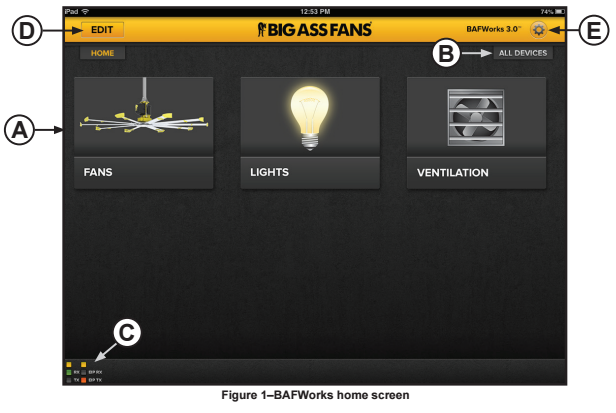
Si les ventilateurs sont marqués d'un "X" rouge, le système n'est pas en mesure de s'y connecter.
Pour déterminer l'état de la connexion, vérifiez le voyant lumineux (C) en bas à gauche de l'écran.
Si le voyant est vert, le ventilateur fonctionne et communique avec BAFWorks.
Si le voyant est jaune, le ventilateur communique avec BAFWorks, mais il est en panne. Voir le Guide d'installation pour plus de détails sur les messages d'erreur des ventilateurs. Assurez-vous que tous les ventilateurs sont alimentés par le panneau de disjoncteurs.
Si le voyant est rouge, le ventilateur ne communique pas avec BAFWorks et son état est inconnu.
Si le voyant est gris, il se peut que le ventilateur ne soit pas connecté au bon réseau Wi-Fi. Dans ce cas, appuyez sur le bouton physique "Accueil" de l'iPad. Ouvrez le menu "Réglages" et sélectionnez "Wi-Fi". Connectez-vous au réseau "BAFWorks", puis rouvrez l'application.
Vous avez encore besoin d'aide ?
Appelez notre équipe exceptionnelle de service à la clientèle pour obtenir de l'aide pour toutes vos questions relatives aux ventilateurs.